Se você está procurando criar uma compilação musical mais longa, você pode se perguntar se é possível converter CDs de áudio em DVDsA resposta curta é sim, você pode colocar áudio em um DVD. No entanto, é importante entender que esta não é uma conversão direta no sentido tradicional. CDs de áudio são projetados para reprodução estéreo usando áudio PCM (modulação por código de pulso) não compactado. Já os DVDs são projetados tanto para reprodução de vídeo quanto para armazenamento de dados, suportando diversos tipos de arquivo. Ao transferir áudio de um CD para um DVD, você está gravando arquivos de áudio no DVD. Este post explicará a diferença entre CDs de áudio e DVDs. Além disso, forneceremos instruções passo a passo para a criação de DVDs de dados e de vídeo em DVD com faixas de áudio.

- Parte 1. O que é CD e DVD
- Parte 2. Por que você quer colocar áudio em um DVD
- Parte 3. Como colocar áudio em um DVD (diferentes abordagens)
- Parte 4. Dicas para o Sucesso
Parte 1. O que é CD e DVD
CD de áudio
Um CD é um formato de disco óptico para armazenamento de áudio na forma de modulação por código de pulso (PCM). Baseia-se no padrão Red Book, que define as especificações para CDs de áudio. Foi desenvolvido para substituir formatos analógicos, como discos de vinil e fitas cassete. Foi projetado para reprodução estéreo de alta qualidade e armazena cerca de 74 a 80 minutos de áudio.
DVD
DVD é outro formato de disco óptico desenvolvido para reprodução de vídeo e/ou armazenamento de dados. Ao contrário dos CDs, os DVDs podem armazenar diversos formatos de áudio, como Dolby Digital, DTS e PCM. Oferecem maior capacidade de armazenamento para filmes completos, aplicativos grandes e coleções de dados. Podem armazenar até 4,7 GB para discos de camada única e até 8,5 GB para discos de camada dupla.
Curioso sobre a diferença entre DVD-R e DVD-RW? Saiba mais sobre isso aqui!
Parte 2. Por que você quer colocar áudio em um DVD
CD de áudio
Posso copiar um CD de áudio para um DVD? Sim.
Consolidar áudio com vídeos caseiros e apresentações de slides de fotos permite criar apresentações de mídia unificadas. Em vez de gerenciar vários arquivos, você pode armazenar tudo em um único disco para fácil acesso. Isso simplifica a reprodução e evita o incômodo de alternar entre fontes de mídia.
Dispositivos de reprodução específicos
Alguns dispositivos de reprodução mais antigos oferecem melhor compatibilidade com DVD do que pendrives e aplicativos de streaming. Imagine que você esteja fazendo uma longa viagem com um sistema de entretenimento automotivo baseado em DVD. Gravar áudio em um DVD garante uma reprodução ininterrupta sem depender da internet.
Criação de mídia personalizada
Os DVDs oferecem uma plataforma versátil para a criação de projetos multimídia personalizados que integram áudio e vídeo perfeitamente. Você pode criar um DVD de karaokê com faixas musicais e letras sincronizadas ou fundos de vídeo. Além disso, você pode criar álbuns de fotos narrados, com transições de imagens na tela, acompanhadas de música de fundo.
Reprodução longa sem troca de disco
É uma boa ideia gravar CDs no formato DVD-R, já que os DVDs têm maior capacidade. Você pode armazenar conteúdo de áudio longo, como músicas de fundo ou audiolivros, com facilidade. Um único DVD pode armazenar várias horas de áudio de alta qualidade, o que significa que você não precisa trocar de disco durante uma sessão.
Parte 3. Como colocar áudio em um DVD (diferentes abordagens)
Criação de DVDs de áudio (DVDs de dados)
Posso gravar CDs de áudio em DVD no meu computador sem nenhum software? Sim, desde que o conteúdo do CD de áudio já tenha sido extraído. O Explorador de Arquivos do Windows 10 e do Windows 11 permite gravar um CD em DVD. Este método trata seu DVD como um disco de armazenamento para seus arquivos de áudio. É uma solução básica, mas eficaz, para quem não precisa de recursos chamativos.
Passo 1.No Windows, insira um DVD virgem na unidade de disco e deixe o sistema detectá-lo. Abra o Explorador de Arquivos e navegue até a pasta que contém os arquivos de áudio. Selecione todos os arquivos de áudio, clique com o botão direito do mouse na seleção, clique em Enviar para e escolha Unidade de DVD.

Passo 2.Na janela Gravar um Disco, insira um título para o seu DVD. Em seguida, escolha uma opção sobre como deseja que o sistema utilize este disco. Para DVDs de áudio destinados à compatibilidade, selecione Com um leitor de CD/DVD. O Windows abrirá uma nova janela chamada Arquivos prontos para serem gravados no disco.

Etapa 3.Clique na guia Ferramentas da unidade na janela do Explorador de arquivos e selecione Terminar a queima. Em seguida, selecione uma velocidade de gravação. Uma velocidade mais alta resulta em uma gravação mais rápida, mas pode levar à perda de dados e à redução da qualidade. Clique no botão Próximo botão para iniciar a gravação de áudio em DVD.

O Explorador de Arquivos do Windows oferece uma maneira simples de armazenar ou transferir arquivos de áudio para DVD. Ele funciona melhor para fazer backup, arquivar e reproduzir áudio em dispositivos compatíveis com DVDs. No entanto, ele não oferece ferramentas de criação de DVD que um Criador de menus de DVD forneceria.
Criação de DVD-Vídeo com Faixas de Áudio
Mestre Blu-ray recomenda Criador de DVD Para criar DVDs de vídeo com faixas de áudio. É totalmente compatível com Mac OS X 10.9 ou posterior e Windows 11, 10, 8 ou 7. Suporta entradas em vários formatos, incluindo MP3, FLAC, OGG, WAV, WMV, MP4, MOV, AVI e outros. Com ele, você pode gravar conteúdo diretamente em DVD ou salvar seu projeto como uma pasta ISO ou VIDEO_TS.
Mas ele realmente brilha com o recurso de criação de menus de DVD. Além dos modelos pré-criados, você pode personalizar menus com música de fundo, imagens e vídeos introdutórios. Ele também inclui ferramentas básicas de edição de vídeo e áudio para edição de conteúdo. Inclui rotador, clipper, cortador, efeitos, marca d'água, inserção de trilhas de áudio/legendas, etc.
Posso converter um CD de áudio para DVD? Sim, confira os guias abaixo:
Passo 1.Comece baixando gratuitamente o DVD Creator, escolhido pela Blu-ray Master. Instale o software de criação e gravação de DVD e conclua o processo de instalação. Após a conclusão, insira o disco DVD-R ou DVD-RW virgem na unidade de disco e execute o software.
Download grátis
Para Windows
Download seguro
Download grátis
para macOS
Download seguro
Passo 2.Ao iniciar o software, selecione a opção Disco DVD como seu tipo de disco. Clique Adicionar arquivo(s) de mídia para carregar arquivos de vídeo individuais. Como alternativa, use a opção Adicionar Pasta de Mídia para importar arquivos de vídeo em lote de uma única pasta.

Para adicionar uma faixa de áudio, clique no campo Áudio e selecione a opção Adicionar e Editar Áudio. Clique + Adicionar áudio para inserir uma faixa de áudio externa e configurar configurações como Idioma, Volume e Atraso. Se necessário, use a Edição de Vídeo nas Ferramentas Avançadas para fazer edições básicas de vídeo.

Etapa 3.Na janela Menu do DVD, escolha um menu no painel de navegação direito. Você também pode personalizar seu DVD adicionando música de fundo, enviando uma imagem e inserindo um filme de abertura. No entanto, se preferir criar DVDs sem menu, selecione Sem Menu.

Passo 4.Na janela Configurações de Gravação, clique em Caminho da Pasta para especificar o diretório de saída. Em seguida, marque a opção Gravar em Disco e selecione a unidade de disco no menu suspenso. Ajuste as outras configurações de gravação para garantir uma reprodução sem erros e clique em Começar para iniciar o processo.
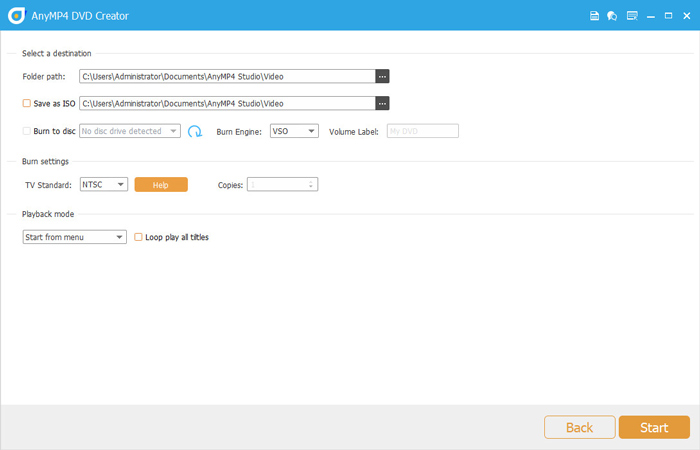
O DVD Creator, escolhido pela Blu-ray Master, oferece uma solução confiável de conversão de CD-ROM para DVD. Com ele, você pode criar álbuns de fotos narrados, vídeos caseiros ou apresentações de slides de fotos. Este software de autoração e gravação de DVD altamente flexível oferece todas as ferramentas essenciais de que você precisa.
Parte 4. Dicas para o Sucesso
Criar DVDs de áudio é prático e gratificante. No entanto, para garantir os melhores resultados, é essencial seguir as melhores práticas. Aqui estão algumas dicas úteis para o processo de gravação de DVD:
• Sempre teste seus DVDs nos dispositivos de reprodução que você planeja usar.
• Etiquete corretamente cada disco com o conteúdo, a data e quaisquer notas relevantes.
• Opte por formatos sem perdas, como WAV ou FLAC, pois eles oferecem melhor qualidade de som.
• Esteja atento à capacidade de armazenamento necessária para áudio, levando em conta o formato do arquivo e a taxa de bits.
Empacotando
Em resumo, converter CDs de áudio em DVDs não é um processo direto de um para um. No entanto, existem várias maneiras eficazes de converter CDs de áudio em DVDsO segredo é escolher o método que melhor se adapta ao seu propósito. Para facilitar o processo, recomendamos usar o DVD Creator da Blu-ray Master. É uma ferramenta poderosa que permite gravar áudio e vídeo em DVD com menus personalizáveis e saída de alta qualidade. Quais são suas experiências com a inserção de áudio em DVDs? Tem alguma dica ou pergunta? Compartilhe nos comentários abaixo.
Mais do Blu-ray Master
Digital para DVD

